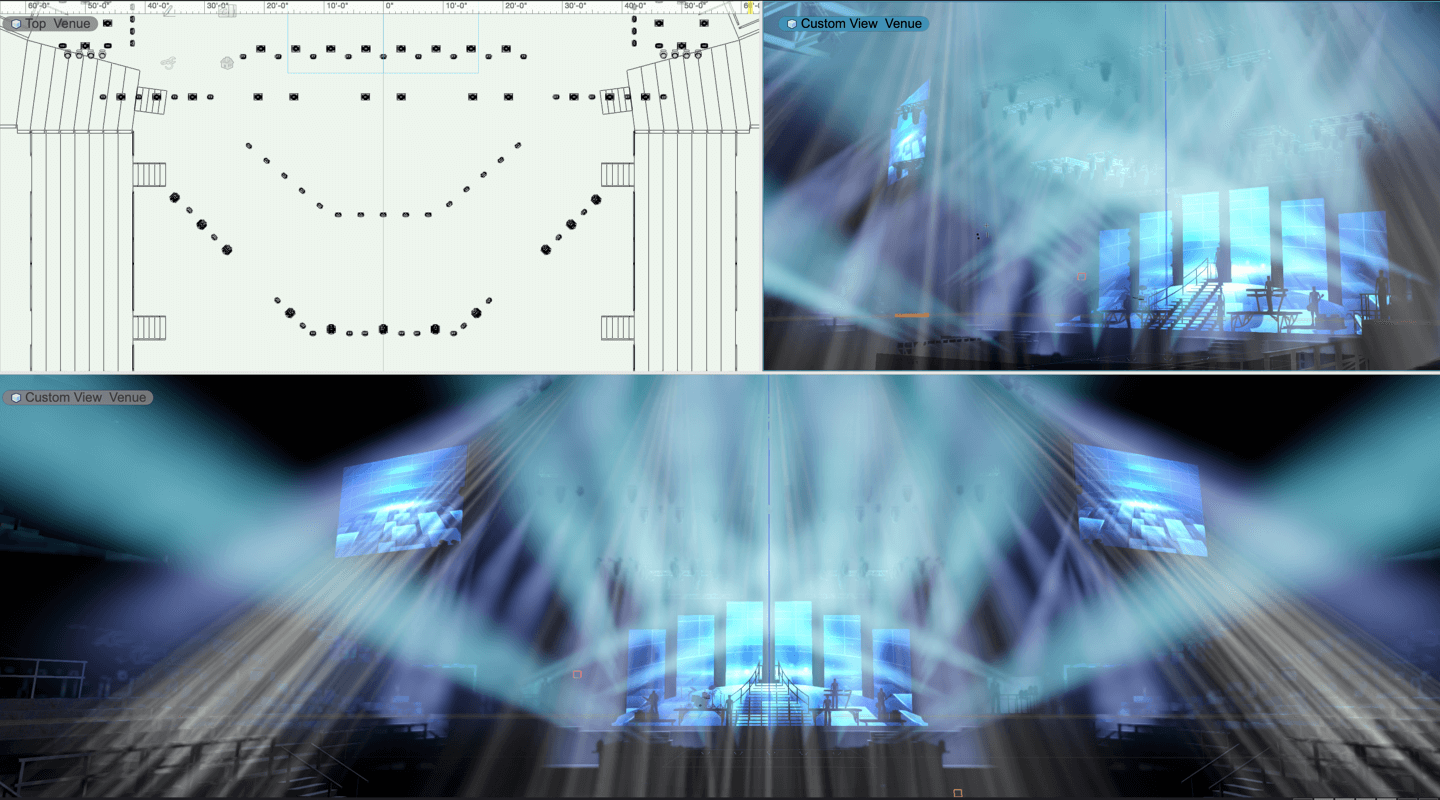Ces six fonctionnalités de Vectorworks Spotlight vous feront gagner du temps dans la conception de vos éclairages
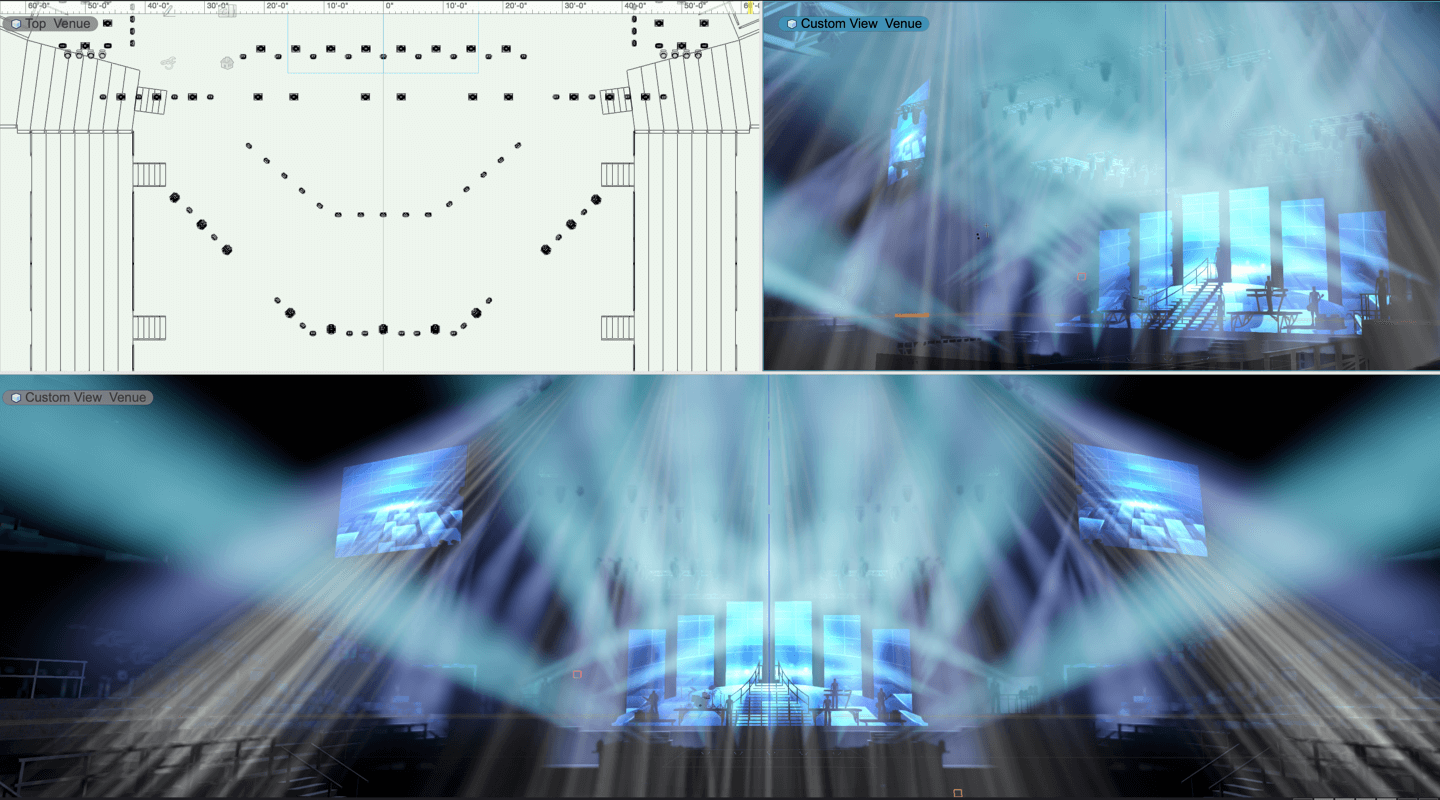
En tant que concepteur d’éclairages, vous devez souvent concevoir rapidement vos dessins et plans de feux pour chaque événement. C’est pourquoi nous partageons avec vous six fonctionnalités de Vectorworks Spotlight qui amélioreront votre efficacité dans le cadre de la création de projets d’éclairages pour les événements live.
1. Dupliquer des objets Spotlight
Les commandes de duplication de Vectorworks Spotlight sont essentielles pour les concepteurs d’éclairages. Elles vous permettent de dupliquer rapidement et aisément des objets, de les placer sur des chemins ou d’en créer des copies de sauvegarde.
Les objets dupliqués conservent toutes les propriétés de l’objet d’origine, ce qui vous permet de créer facilement plusieurs sources lumineuses avec des propriétés identiques. Par exemple, si vous devez disposer vos éclairages directs sur une ligne de rideaux ou de mur, vous pouvez ajouter un projecteur, l’orienter et utiliser les commandes de duplication pour en ajouter d’autres.
Il existe trois fonctionnalités de duplication Spotlight qui vous feront gagner du temps sur votre prochain projet :
1.1. La commande Dupliquer sur parcours crée et place plusieurs copies de vos sources lumineuses le long d’un chemin existant.
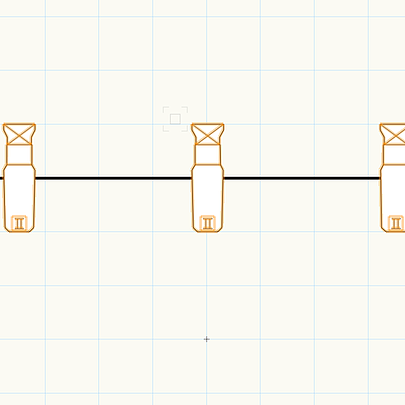
Pour dupliquer des sources lumineuses le long de votre chemin, sélectionnez l’objet (ou les objets) à dupliquer et le chemin, que vous pouvez dessiner à l’aide de l’outil Ligne. Dans la boîte de dialogue « Dupliquer sur parcours », vous aurez le choix entre les options suivantes :
- Choisissez l'objet constituant le parcours
- Placement des copies
- Nombre de copies
- Distance entre copies
- Commence par
- Longueur courbe
- Centrer objets sur parcours
- Tangent au parcours
- Conserver l'orientation d'origine
- Aperçu
Cliquez ici pour en savoir plus.
2.2. La commande Dupliquer en réseau contrôle le nombre de copies des objets sélectionnés et la disposition de celles-ci dans le dessin.
Pour créer un réseau de copies, sélectionnez la source lumineuse que vous souhaitez copier et sélectionnez la commande. Dans la boîte de dialogue « Dupliquer en réseau », sélectionnez la forme souhaitée pour votre réseau de copies. Vous pouvez créer des réseaux linéaires, rectangulaires et circulaires de vos sources lumineuses. Cliquez ici pour en savoir plus.
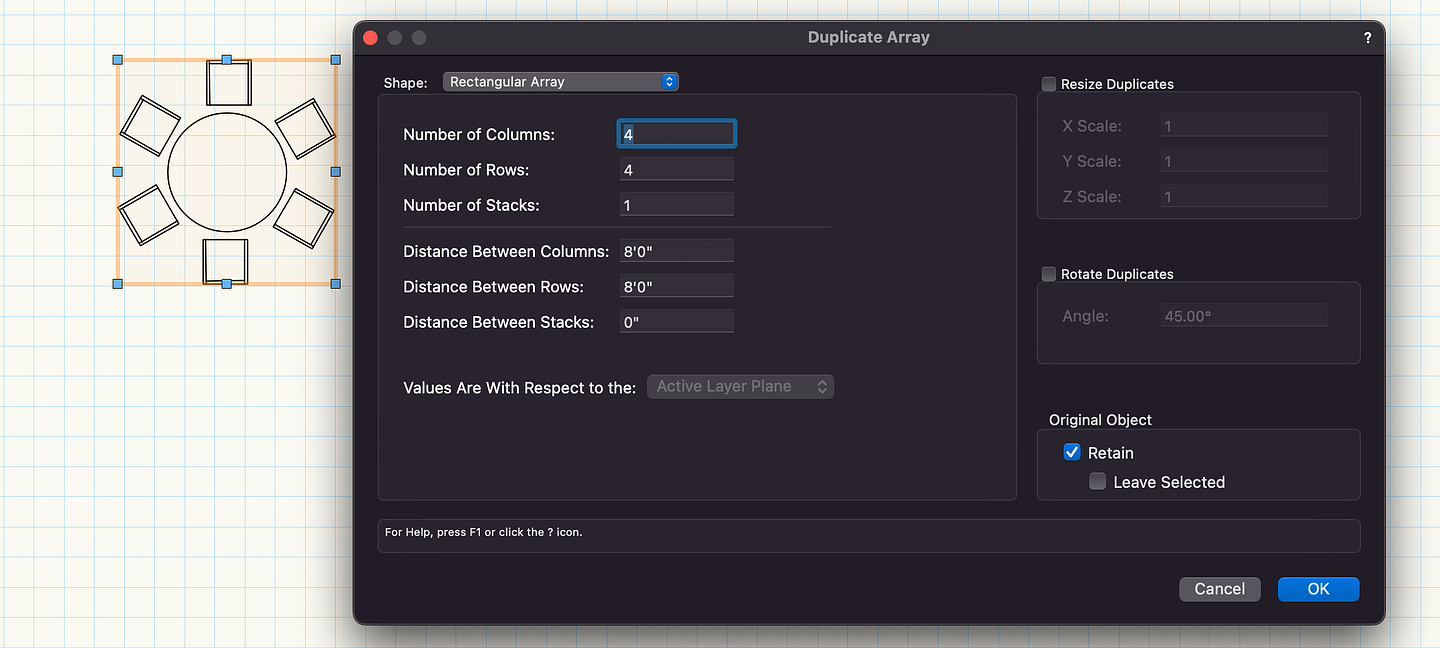
3.3. Vous pouvez déplacer, dupliquer ou distribuer des objets sur une distance définie en cliquant à l’aide de l’outil Translation/Duplication. Cliquez ici pour tout savoir sur cet outil.

2. Commande Rechercher et modifier
Vous pouvez rechercher rapidement et facilement des projecteurs et accessoires grâce aux critères de recherche sur mesure de la commande Rechercher et modifier. Une fois votre projecteur ou accessoire trouvé, vous pouvez également utiliser cette commande à partir de cet objet pour exécuter des actions. Cela vous fera gagner du temps et vous permettra de passer à votre tâche suivante.
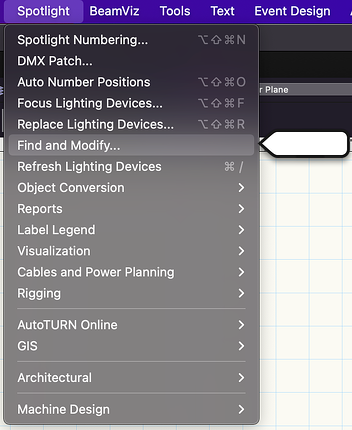
3. Mode Ombré
Les nouvelles options du rendu Ombré constituent l’une des fonctionnalités les plus attendues de Vectorworks 2023. Le mode de rendu Ombré (anciennement OpenGL) prend désormais en charge l’éclairage ambiant, les lueurs, les réflexions et un nombre illimité d’objets lumineux. Vous disposez ainsi d’une perception claire de votre projet tout au long de sa conception. Le rendu Ombré peut également être utilisé dans vos visualisations.
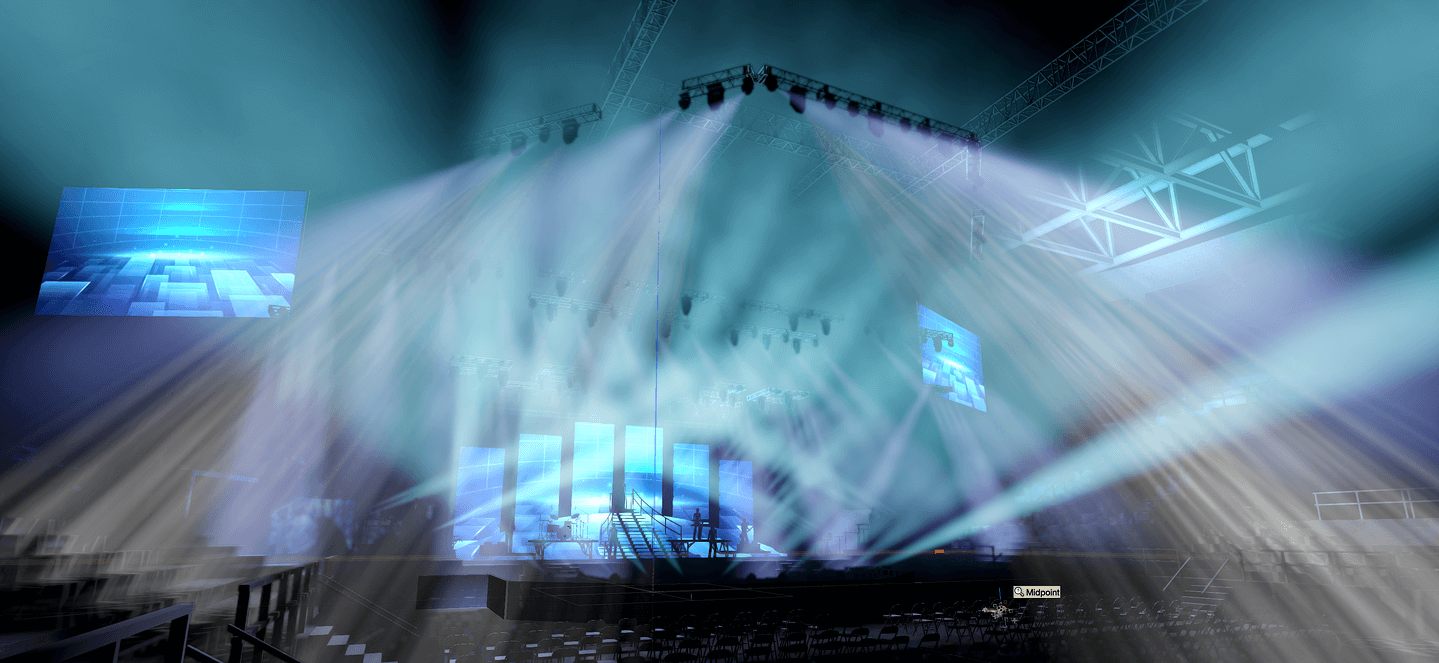
Depuis que le mode de rendu Ombré a été intégré à Renderworks, vous n’avez plus besoin de matériel coûteux pour produire un rendu de qualité en un court laps de temps.
4. Composants 2D pour les symboles
Si vous créez des modèles 3D de vos projets d’éclairage, vous pouvez réduire votre charge 2D en utilisant les composants 2D pour les symboles. Grâce à cette fonctionnalité, vous contrôlez totalement le niveau de détail de l’apparence de vos symboles et objets paramétriques. Vos projecteurs 3D, par exemple, ont également une représentation 2D qui facilite la création de plans de feux et autre documentation.
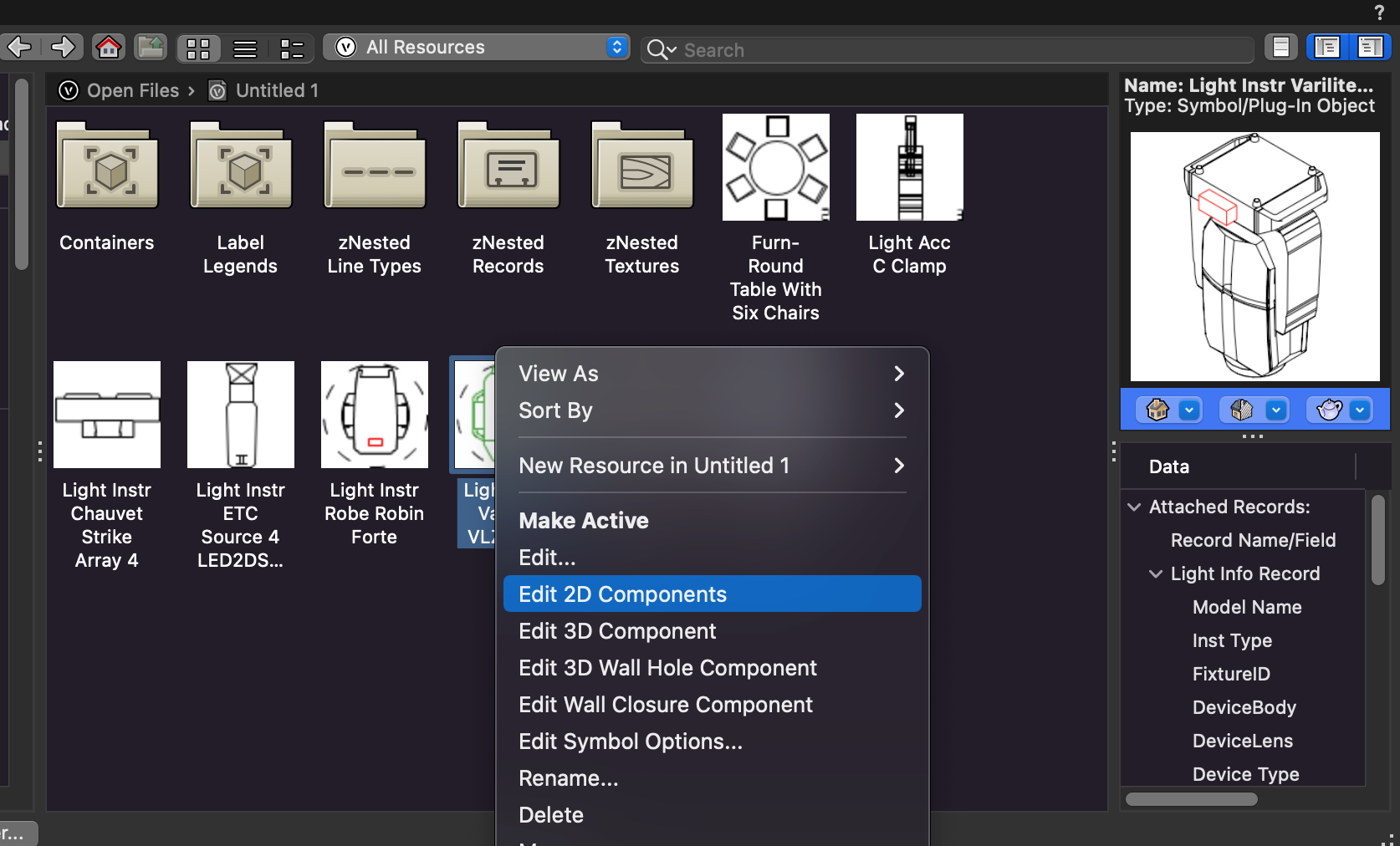
Cliquez avec le bouton droit de la souris pour éditer les détails et l’apparence de n’importe quel objet hybride 2D/3D afin d’obtenir le résultat que vous souhaitez.
5. Outil Point focus
Cet outil définit la direction dans laquelle pointent les projecteurs. Il s’agit d’une étape cruciale pour la création de faisceaux lumineux. Le point focus vous permet aussi de créer des styles pratiques et artistiques, familiers aux programmeurs.
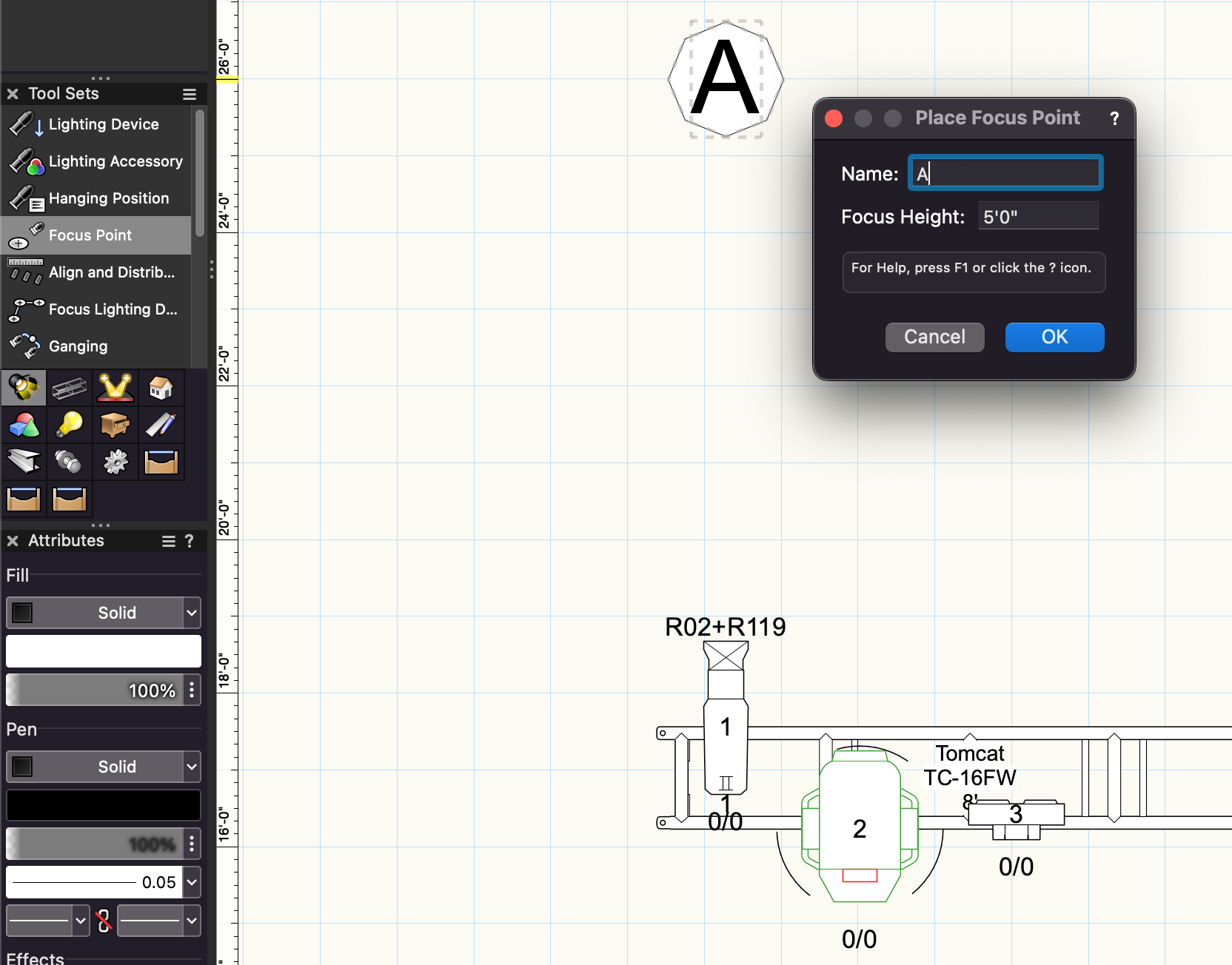
Vous pouvez créer efficacement des points focus que vous pouvez attribuer à plusieurs projecteurs, gagnant ainsi du temps sur la tâche chronophage qu’est l’attribution d’un point focus à chaque projecteur.
Outre l’utilisation de points focus, il est également possible de définir des projecteurs à l’aide des paramètres Pan et Tilt. Comme si vous utilisiez une table lumineuse.
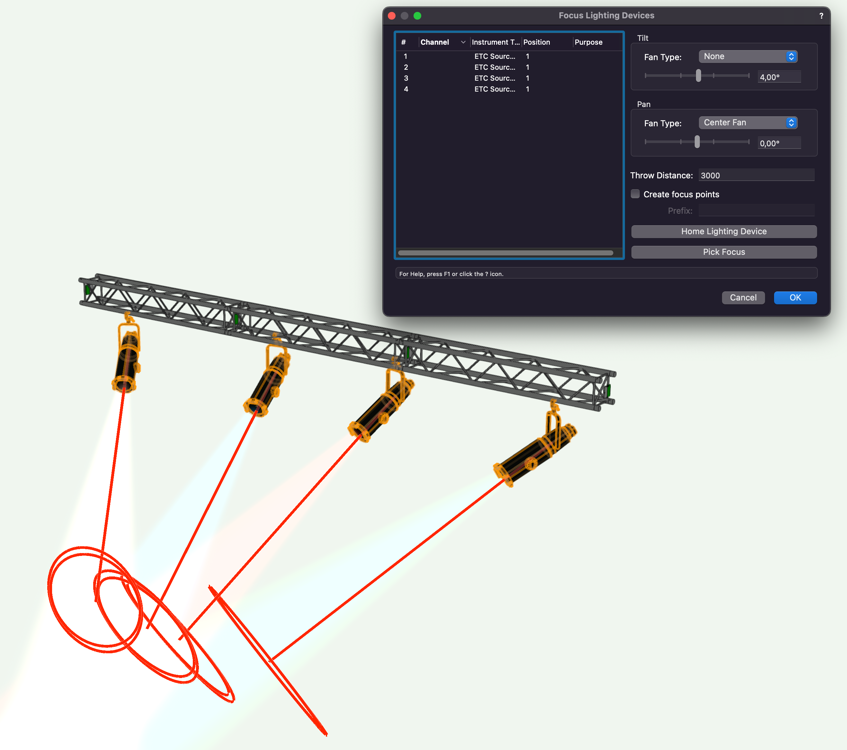
Enfin, il est important de rappeler que, dans les vues 3D, les projecteurs pivotent automatiquement pour viser le point focus. Pour obtenir le même comportement dans les vues 2D, sélectionnez « Diriger les projecteurs vers leur focus en 2D » dans les préférences Spotlight.
6. Multifenêtrage
L’une des fonctionnalités les plus sous-estimées dans la suite de produits Vectorworks est la possibilité de travailler dans plusieurs vues simultanément. Cette fonctionnalité vous permet de scinder votre écran d’ordinateur portable ou votre moniteur en plusieurs fenêtres. Pour ce faire, utilisez la touche M de votre clavier. Vous pouvez ainsi naviguer facilement dans différentes vues en ayant un meilleur aperçu visuel de votre dessin.
Donc, par exemple, vous pouvez ouvrir quatre fenêtres pour contrôler la création des ombres par vos projecteurs et l’interaction de tous les éléments de votre projet. Ou vous pouvez utiliser cette fonctionnalité lorsque vous présentez votre projet à des clients en utilisant simplement deux fenêtres, une pour votre plan de feux et l’autre pour le rendu Ombré. De cette manière, les clients ou propriétaires de salles peuvent voir rapidement et facilement votre vision dans son intégralité. Apprenez-en plus sur le multifenêtrage.